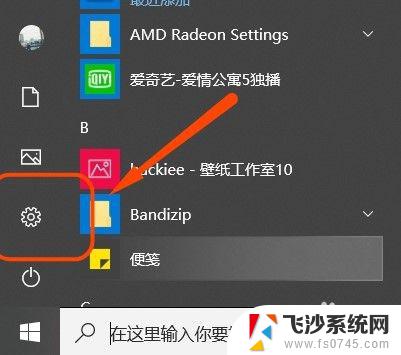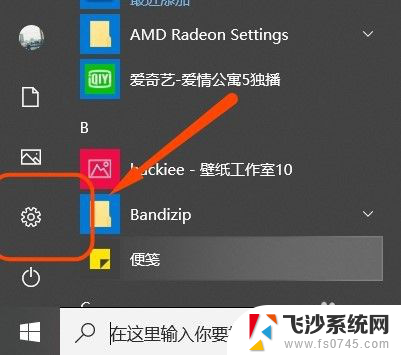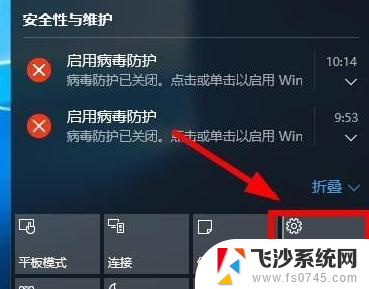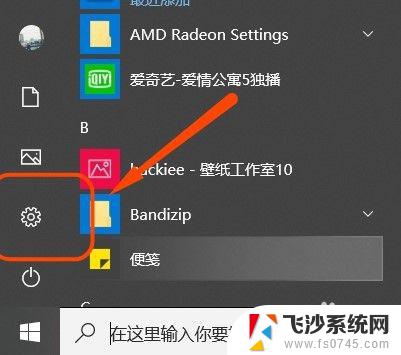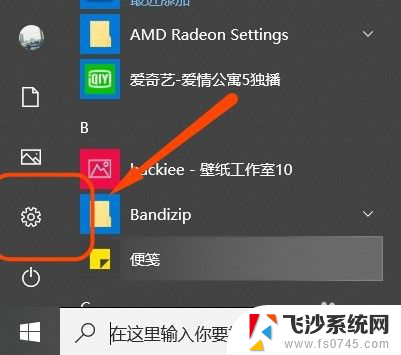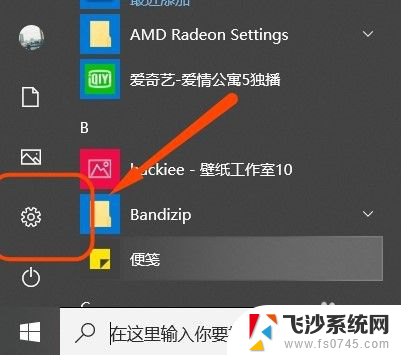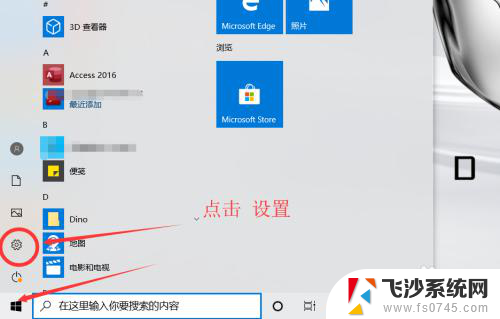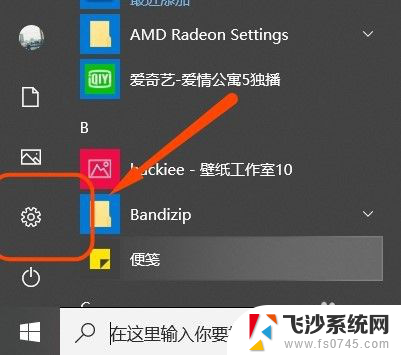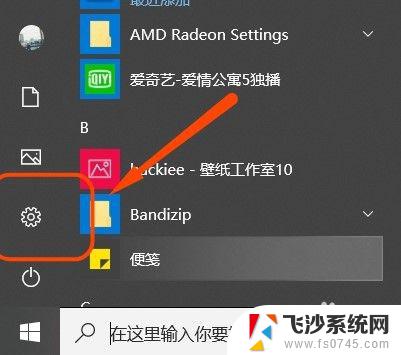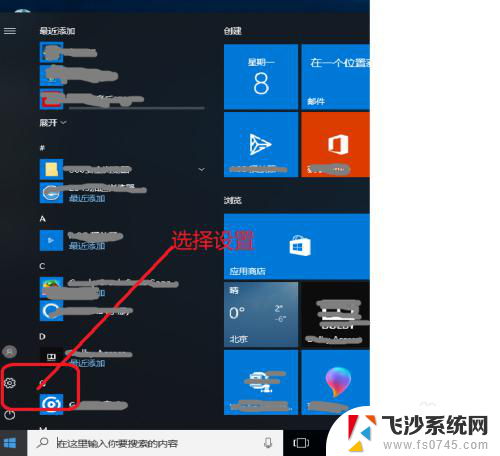如何关闭windows安全中心图标 如何关闭Win10安全中心图标
在日常使用电脑的过程中,我们经常会遇到一些系统提示和图标,其中之一就是Windows安全中心图标,对于一些用户来说,这个图标可能显得多余或者是干扰了他们的使用体验。如何关闭Windows安全中心图标呢?特别是在Win10系统中,该图标的关闭方法又是怎样的呢?本文将针对这个问题进行详细探讨,为大家提供解决方案。无论是对于初次使用Win10系统的新手,还是对于一些老手来说,关闭Windows安全中心图标都是一个值得探索的话题。让我们一起来看看吧。
1、首先点击任务栏操作中心,然后点击界面中的所有设置打开进入。
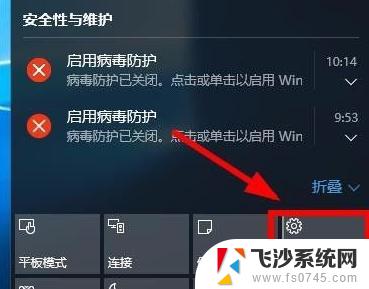
2、打开的设置界面,这里点击系统选项进入,如图所示。
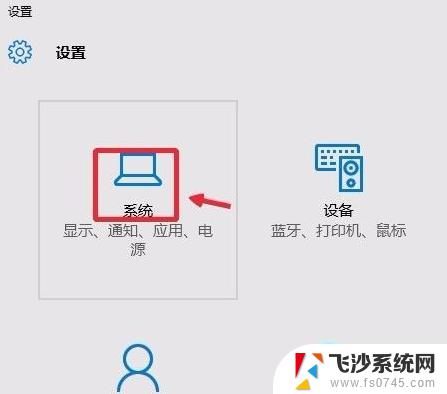
3、通知和操作中我们点击这里的启用或关闭系统图标。

4、这时候我们找到操作中心,将这里的开关关闭即可。
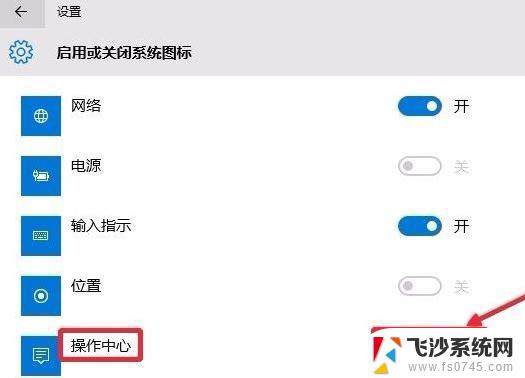
5、我们还可以利用系统组策略关闭操作中心,键盘按下win+r打开运行对话框。输入gpedit.msc打开组策略编辑器。
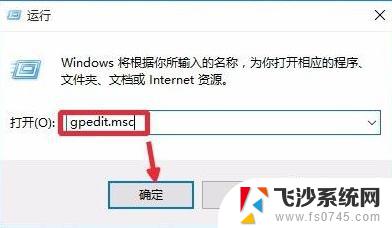
6、这时候点击用户配置-管理模版-开始菜单和任务栏,右边点击删除通知和操作中心打开进入。如图所示进行操作即可。
以上是关于如何关闭Windows安全中心图标的所有内容,如果你遇到了类似的问题,可以参考本文中的步骤进行修复,希望这些信息能对你有所帮助。